[RAW處理]
處理相機上以RAW格式拍攝的圖片,並另存為JPEG格式。
-
選擇[RAW處理]。


 [
[![]() ]
]  [
[![]() ]
]  [RAW處理]
[RAW處理]
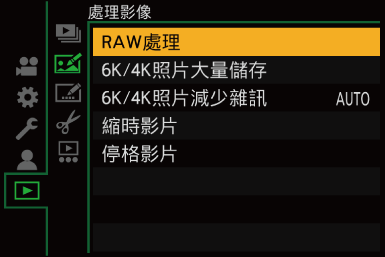
-
選擇RAW影像。
 按
按
 選擇影像,然後按
選擇影像,然後按 或
或 。
。
 選擇群組影像時,按
選擇群組影像時,按 ,然後選擇群組中的影像。
,然後選擇群組中的影像。
再次按 會返回到標準選擇畫面。
會返回到標準選擇畫面。
 拍攝時的設定會反映在顯示影像上。
拍攝時的設定會反映在顯示影像上。

-
選擇設定項目。
 按
按
 選擇項目,然後按
選擇項目,然後按 或
或 。
。
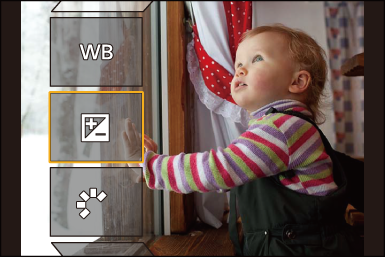
-
改變設定。
 轉動
轉動 、
、 或
或 。
。
 可以經由拉開/捏攏畫面來放大/縮小影像。
可以經由拉開/捏攏畫面來放大/縮小影像。
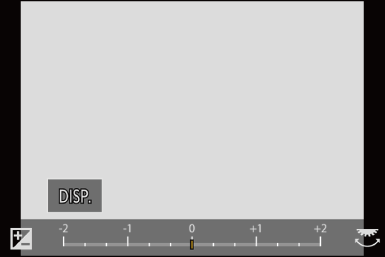
-
確認設定。
 按
按 或
或 。
。
 將重新顯示步驟3的畫面。
將重新顯示步驟3的畫面。
要設定其他項目,請重複步驟3至5。
-
儲存影像。
 按
按
 選擇[開始處理],然後按
選擇[開始處理],然後按 或
或 。
。
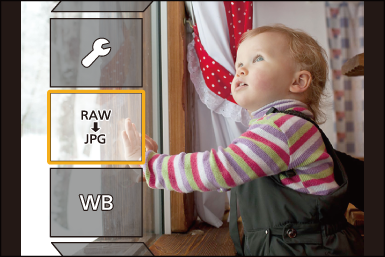
 設定項目([RAW處理])
設定項目([RAW處理])
|
[開始處理] |
儲存影像。 |
|
[白平衡] |
選擇並調整白平衡。 選擇帶[
|
|
[亮度校正] |
校正亮度。
|
|
[照片樣式] |
選擇照片樣式。
|
|
[智能動態範圍] |
選擇[智能動態範圍]的設定。 |
|
[對比度] |
調整對比度。 |
|
[突出顯示] |
調整亮部的亮度。 |
|
[陰影] |
調整暗部的亮度。 |
|
[飽和度]/[色調] |
調整飽和度或色調。 |
|
[色澤] |
調整色相。 |
|
[濾鏡效果] |
選擇濾鏡效果。 |
|
[顆粒效果] |
選擇顆粒效果設定。 |
|
[色噪] |
可以添加帶有顆粒紋理的色彩。 |
|
[降噪] |
設定降噪。 |
|
[清晰度] |
調整清晰度。 |
|
[更多設定] |
[恢復原始影像]:返回拍攝時的設定。 [色彩空間]:從[sRGB]或[AdobeRGB]中選擇色彩空間設定。 [圖片尺寸]:選擇要儲存影像的大小。 [目的地卡槽]:您可選擇要儲存使用RAW處理影像的卡槽。選擇[AUTO]時,儲存至與要處理的RAW格式影像相同的卡槽。 |
 可調整的項目視所選的[照片樣式]而異。
可調整的項目視所選的[照片樣式]而異。
 顯示比對畫面
顯示比對畫面
可以一邊變更設定,同時並排顯示套用設定值的影像以查看效果。
-
在步驟4畫面中按[DISP.]。
 使用目前設定(A)的影像顯示在中央。
使用目前設定(A)的影像顯示在中央。
 觸控使用目前設定的影像以放大影像。
觸控使用目前設定的影像以放大影像。
觸控[![]() ]返回到原來的顯示。
]返回到原來的顯示。
 選擇[降噪]或[清晰度]時無法顯示比對畫面。
選擇[降噪]或[清晰度]時無法顯示比對畫面。
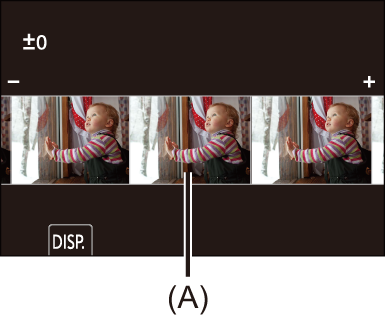
-
轉動
 、
、 或
或 變更設定。
變更設定。
-
按
 或
或 確認設定。
確認設定。
|
使用此功能時,影像將以拍攝時[擴展遠攝轉換]的高寬比和視角處理。
|


